Po korektnej inštalácii programu REPORT Designer sa v dialógovom okne Tlač v programe POHODA sprístupnia v pravom hornom rohu dve nové ikony, a to:
 Pridať užívateľskú zostavu,
Pridať užívateľskú zostavu,
 Zmazať užívateľskú zostavu.
Zmazať užívateľskú zostavu.
Okrem nich sa tu nachádzajú tiež ikony:
 Vlastnosti zostavy,
Vlastnosti zostavy,
 Obľúbené zostavy,
Obľúbené zostavy,
 Zviazané zostavy.
Zviazané zostavy.
Význam týchto ikon si teraz popíšeme.
Ikona Vlastnosti zostavy
Táto ikona slúži v dialógovom okne Tlač na zobrazenie vlastností zvolenej zostavy.
Z hľadiska spôsobu vytvorenia zostavy rozlišujeme tieto tri typy zostáv:
- Originálna predloha,
- Užívateľská náhrada originálu,
- Užívateľská zostava (v prípade tejto zostavy je možné vykonať i zmenu uvedených vlastností - viď podkapitola 2/3 Pridávanie užívateľských zostáv).
Originálna predloha
Tlačové zostavy typu Originálna predloha sú súbory vytvorené priamo výrobcom. Ekonomický systém POHODA obsahuje stovky tlačových zostáv pripravených na okamžité použitie. V každej agende sa nachádzajú rôzne originálne zostavy podľa typu agend a účelu danej agendy.
Zoznam originálnych zostáv pre každú agendu sa objaví v dialógovom okne Tlač, kedykoľvek užívateľ stlačí tlačidlo Tlačové zostavy, prípadne použije klávesovú skratku CTRL+T alebo povel Tlačové zostavy v ponuke Súbor.
Tieto typy tlačových zostáv sú umiestnené v priečinku Tisk v inštalačnom priečinku programu POHODA, pričom každá zostava sa nachádza v samostatnom súbore s príponou .rph, ktorý má po inštalácii nastavený atribút len na čítanie.
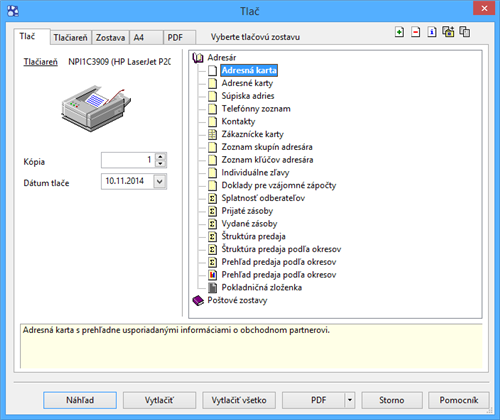
V prípade sieťovej inštalácie aplikácie POHODA (variantu NET) sa všetky súbory tlačových zostáv nachádzajú na hlavnom počítači – serveri POHODA v údajovom priečinku programu POHODA. Nech už spúšťate REPORT Designer z hlavného počítača, alebo upravujete tlačové zostavy z klientskej stanice POHODA, vždy pracujete so súbormi na hlavnom počítači.
Užívateľská náhrada originálu
Tlačovú zostavu typu Užívateľská náhrada originálu vytvorí užívateľ tak, že upraví originálnu predlohu pomocou aplikácie REPORT Designer.
Najprv si v zozname dialógového okna Tlač vyberte zostavu, ktorú chcete upraviť a označte ju. Potom stlačte tlačidlo Náhľad. Po otvorení náhľadu zostavy stlačením tlačidla REPORT Designer otvoríte danú zostavu v programe REPORT Designer. Tu už môžete vykonať zmeny zostavy. Po uložení zmien bude tlačová zostava typu Originálna predloha nahradená upravenou tlačovou zostavou typu Užívateľská náhrada originálu. Zostava tohto typu nemá vlastný záznam v zozname tlačových zostáv v dialógovom okne Tlač, pretože priamo nahrádza originálnu zostavu výrobcu. Užívateľské náhrady originálu sú na pevnom disku počítača umiestnené v zložke Tlač/Edit. Jednotlivé súbory majú rovnaký názov ako súbory originálnych predlôh a opäť majú príponu .rph.
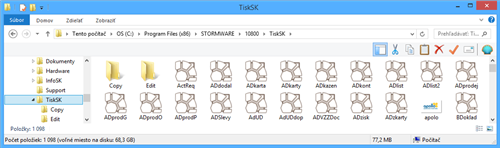
Ak chcete opäť používať originálnu verziu zostavy, vyberte v zozname dialógového okna Tlač príslušnú zostavu a kliknite na ikonu Zmazať užívateľskú zostavu. Povel Zmazať užívateľskú zostavu taktiež vymaže príslušný súbor z priečinka súborov Tlač/Edit.
V programe POHODA je možné vytvárať i užívateľské zostavy, ktoré umožňujú odvodiť od jedného originálu (napríklad faktúry) ľubovoľný počet zostáv s vlastným názvom a záznamom v zozname zostáv dialógového okna Tlač. Odporúčame vám preto využiť túto možnosť skôr ako užívateľskú náhradu originálu.
Užívateľská zostava
Tlačovú zostavu typu Užívateľská zostava môžete v programe vytvoriť nasledujúcim postupom. Najprv je potrebné zvoliť v zozname dialógového okna Tlač zostavu, od ktorej bude nová užívateľská zostava odvodená. Správny výber zostavy, na základe ktorej bude vytvorená nová užívateľská zostava, je veľmi dôležitý, pretože v tejto zostave by mali byť k dispozícií všetky databázové polia a premenné, ktoré chcete využiť v novej zostave. Stlačte pravé tlačidlo myši a vyberte povel Pridať užívateľskú zostavu a postupujte podľa podkapitoly 2/3 Pridávanie užívateľských zostáv. Zostavu pridáte tiež stlačením ikony  v pravom hornom rohu.
v pravom hornom rohu.
Od ktorejkoľvek zostavy, zvolenej v zozname zostáv, je možné odvodiť ľubovoľný počet užívateľských zostáv. Zostava je uvedená v stromovej štruktúre zostáv v samostatnej vetve pod užívateľsky definovaným názvom. V každej účtovnej jednotke je možné vytvoriť rôzne užívateľské zostavy.
Každá užívateľská zostava sa nachádza v samostatnom súbore s príponou .rph. Všetky súbory užívateľských zostáv sú na pevnom disku počítača umiestnené v priečinku súboru Tisk/Copy.

Ak chcete doplniť či opraviť atribúty užívateľskej zostavy, kliknite na ikonu  v pravom hornom rohu alebo povel Vlastnosti zostavy vyvolaný stlačením pravého tlačidla myši. V rovnomennom dialógovom okne potom zmeňte potrebné položky. Ak potrebujete užívateľskú zostavu odstrániť, použite ikonu
v pravom hornom rohu alebo povel Vlastnosti zostavy vyvolaný stlačením pravého tlačidla myši. V rovnomennom dialógovom okne potom zmeňte potrebné položky. Ak potrebujete užívateľskú zostavu odstrániť, použite ikonu  , resp. voľbu Zmazať užívateľskú zostavu zobrazenú cez pravé tlačidlo myši.
, resp. voľbu Zmazať užívateľskú zostavu zobrazenú cez pravé tlačidlo myši.
Ikona Obľúbené zostavy

Táto ikona slúži v dialógovom okne Tlač na vytvorenie ďalšej „knihy“ tlačových zostáv s názvom Obľúbené zostavy. Táto sekcia sa nachádza vždy na prvom mieste v zozname dostupných tlačových zostáv agendy a slúži na urýchlenie výberu často používanej zostavy.
Ikona Zviazané zostavy
Táto ikona slúži v dialógovom okne Tlač k tvorbe zviazaných zostáv. Ku každej tlačovej zostave tak môžete pripojiť niekoľko vedľajších zostáv, ktoré sa potom budú automaticky tlačiť spolu s hlavnou zostavou.